Banyak nasabah BCA yang galau setengah mati ketika mau mindahin aplikasi BCA Mobile mereka ke handphone baru!
Padahal gak perlu didramatisir juga, toh prosesnya sebenarnya gak seberat yang kita kira!
Bahkan cara memindahkan m-Banking BCA ke HP lain ini bisa dilakukan dengan super mudah dan cepat.
Hanya saja beberapa orang menduga bahwa ketika M-Banking BCA mereka hilang atau terhapus, maka uang di dalamnya ikut menguap.
STOP!
Jangan sampai kamu terhanyut sama informasi-informasi menyesatkan seperti ini.
Jadi, mending baca artikel ini lebih lanjut biar kamu tahu cara memindahkan m-Banking BCA ke HP lain sekaligus tips aman melakukannya.
Apakah Bisa Memindahkan M-Banking BCA ke HP Lain?

Yes, kamu bisa banget!
Bahkan pihak BCA sendiri emang memfasilitasi pemindahan tersebut karena tahu bakal beberapa kemungkinan alasan kenapa orang pindahin M-Banking BCA ke HP baru.
Misalnya:
- Biar bisa nikmatin kemudahan dan keamanan pakai BCA Mobile di HP baru yang lebih canggih dan keren.
- Kalo HP lamanya hilang atau rusak, kan mesti pindahin M-Banking BCA ke HP baru biar tetap bisa ngecek saldo dan transaksi.
- Kalo punya lebih dari satu HP, enak kan bisa gonta-ganti buat bedain keperluan atau situasi.
- Pastinya, up-to-date dong! Mau versi terbaru BCA Mobile dan proses verifikasinya yang makin oke.
Itu cuma beberapa alasan aja.
Sebenernya, banyak banget alasan lainnya sesuai selera dan kebutuhan masing-masing.
M-Banking BCA 2 HP
Tapi masih banyak yang nanya…
Bisa gak ya pake M-Banking BCA satu akun di 2 HP secara sekaligus?
Nah, baru ini jawabannya GAK BISA.
Menurut sumber, M-Banking BCA memang cuma bisa diakses sama satu HP aja. Jadi, nggak bisa dipake bersamaan di dua HP.
M-Banking BCA tuh layanan keren dari Bank BCA yang bikin hidup makin gampang.
Bisa buat transaksi online, cek saldo, dan lain-lain.
Tapi inget ya, tiap ganti HP, kamu harus pindahin akun M-Banking BCA ke HP baru sesuai ketentuan yang berlaku.
Artinya gak bisa sembarangan gitu saat melakukan pemindahan karena ada syaratnya tersendiri.
Jadi biar kamu gak bingung dan salah pada saat melakukan pemindahan, jangan lupa simak dan lakuin dulu syarat di bawah ya!
Syarat Memindakan M-Banking BCA ke HP Lain atau HP Baru
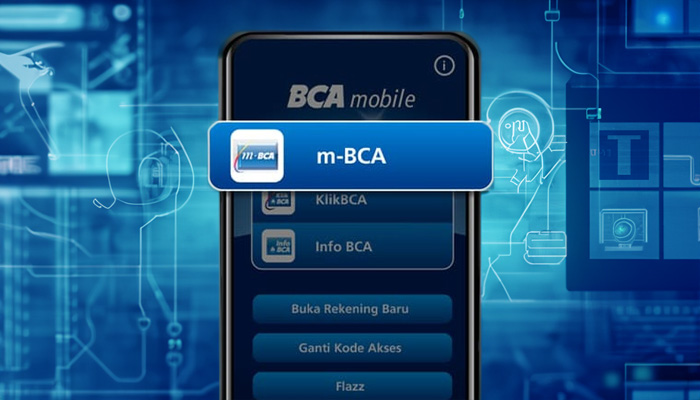
Nah, adapun beberapa syarat yang mesti kamu siapkan sebelum melakukan pemindahan adalah sebagai berikut:
Gunain Nomor HP yang Sama
Pertama, pastikan nomor HP yang dipake sama dengan yang terdaftar di akun M-Banking BCA kamu.
Soalnya, nomor HP ini jadi identitas dan verifikasi keamanan buat akses akun M-Banking BCA.
Kalau beda nomor HP, nggak bakal bisa dipindahin ke HP baru – apalagi sampai bertransaksi ya!
Gunain SIM Card yang Sama

Kedua, pastiin SIM card yang dipake sama dengan yang terdaftar di akun M-Banking BCA juga.
Tentunya ini khusus buat handphone yang punya 2 SIM Card.
Intinya sih, jangan sampai salah memilih nomor SIM Card pada saat registrasi atau verifikasi ulang m-Banking BCA kamu di handphone baru ya!
Kan ada kode unik di SIM card ini yang nyambungin sama akun M-Banking BCA.
Kalo ganti SIM card atau masukin ke slot lain, jadi nggak bisa aktifin akun M-Banking BCA di HP baru, deh!
Siapin Kuota Internet
Ketiga, pastiin SIM 1 di HP baru punya kuota data aktif.
Tanpa kuota data, gak bisa download dan install aplikasi BCA Mobile, juga gak bisa akses dan pake akun M-Banking BCA.
Bisa repot deh kalo kuota abis pas proses verifikasinya.
Jadi, pastiin selalu cek kuota, ya!
Download BCA Mobile Versi Terkini
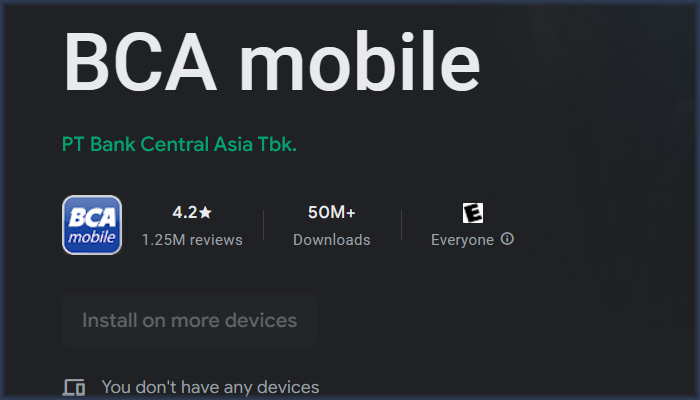
Keempat, jangan lupa download dan install versi terbaru aplikasi BCA Mobile di HP baru kamu.
Ini penting banget biar lancar pakai M-Banking BCA di HP baru.
Kalo nggak, bisa aja ketemu masalah atau nggak cocok sama HP baru kamu.
Jadi, update aplikasinya ya!
Siapin Pulsa
Terakhir, pastiin juga punya pulsa cukup untuk proses verifikasi.
Soalnya, proses verifikasinya ada SMS yang dikirim ke 69888, dan ini bisa dikenain biaya tergantung dari provider kamu.
Jadi, cek dulu pulsa dan paket datanya, biar gak ada kendala waktu verifikasi.
Cara Memindahkan M-Banking BCA ke HP Lain atau Baru
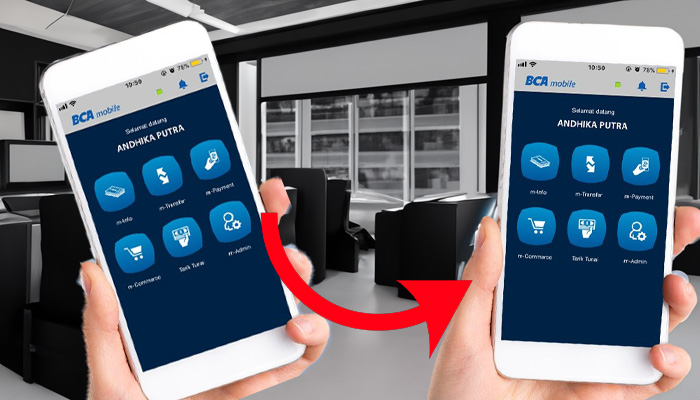
Setelah kamu berhasil memenuhi syarat di atas, baru kita bisa langsung melakukan pemindahan m-Banking BCA dari HP lama ke HP baru.
Ada 3 step yang mesti kamu lakukan pada saat prosesnya, yakni logout terlebih dahulu, dan disusul dengan registrasi dan verifikasi ulang.
Biar gak ribet, yuk simak langkahnya di bawah:
Step 1: Logout di Handphone Lama
- Buka aplikasi BCA Mobile di handphone lama.
- Silahkan akses “m-BCA”.
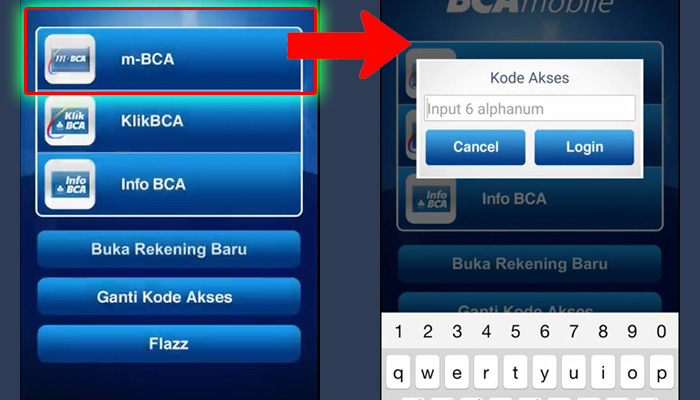
- Jangan lupa masukan 6 digit kode akses masing-masing ya.
- Setelah berhasil masuk, silahkan klik ikon pintu terbuka yang terletak di pojok kanan atas.
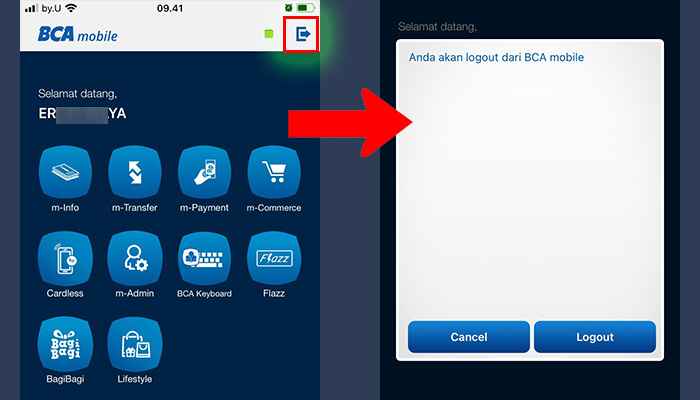
- Lalu klik tombol “Logout”.
Nah, setelah berhasil logout dari handphone lama, barulah kamu bisa login ulang di handphone baru.
Sementara aplikasinya bisa kamu hapus jika mau ya.
Registrasi Ulang
- Download dan install aplikasi BCA Mobile versi terbaru di handphone baru via Google Play Store atau Apple Store.
- Setelah berhasil terunduh, silahkan buka aplikasi BCA Mobile di handphone baru masing-masing.
- Masuk lagi ke menu “m-BCA”.
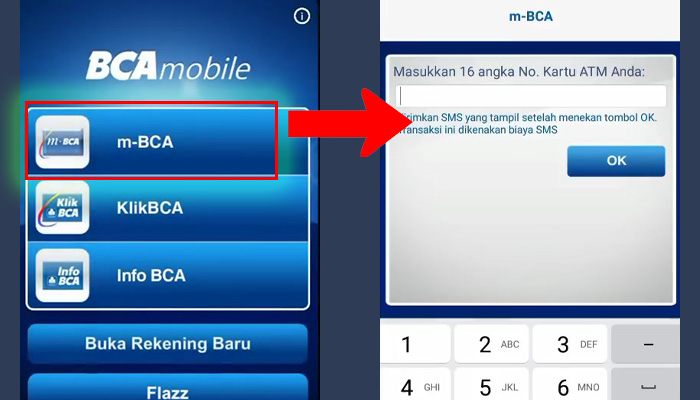
- Silahkan masukan nomor kartu debit BCA kamu di kolom yang telah disediakan ya! (ingat, nomor kartu bukanlah nomor rekening – nomor kartu terletak di bagian depan kartu debit BCA kamu).
- Dan selamat, registrasi ulang sudah berhasil dilakukan.
Tapi prosesnya gak berhenti sampai di sini ya… masih ada proses verifikasi yang mesti kamu lakukan.
Verifikasi Ulang
- Sesaat kamu melakukan registrasi ulang, maka aplikasi SMS bakal langsung terbuka dengan pesan yang sudah tertulis secara otomatis.
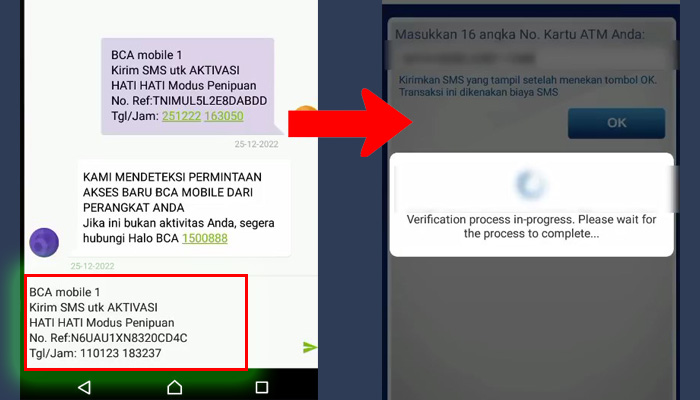
- Tugas kamu tinggal mengirimkan isi pesan tersebut ke nomor 69888. Inilah alasan kenapa kamu mesti menggunakan nomor handphone yang sama, yakni sebagai proses verifikasi.
- Tunggu hingga ada balasan dari pihak BCA.
- Setelah kamu mendapatkan pesan balasan dari BCA, silahkan kembali ke aplikasi BCA Mobile.
- Maka BCA Mobile bakal langsung melakukan verifikasi. Silahkan tunggu saja beberapa saat.
- Jika berhasil, maka kita akan disuruh untuk membuat Kode Akses yang Baru, yakni berupa 6 digit yang berisi alfanumerik. Misalnya TE1234.
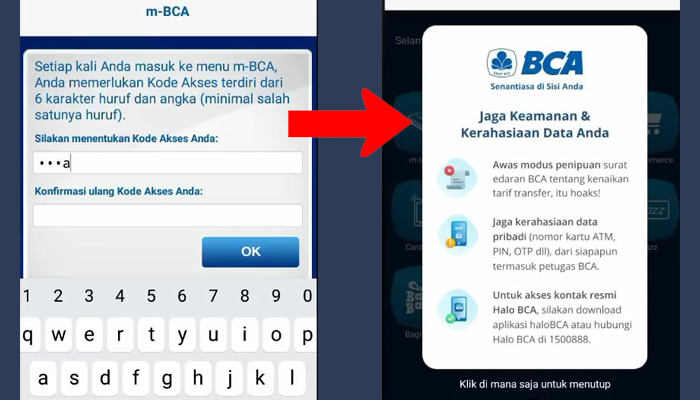
- Kamu akan dibawa ke halaman informasi dan imbauan dari pihak BCA itu sendiri.
- Silahkan tutup BCA Mobile kamu tersebut, lalu buka lagi untuk melakukan refresh.
- Lalu akses lagi menu “m-BCA” dan coba untuk login.
- Selamat, m-Banking BCA kamu sudah berhasil dipindahkan.
Gampang kan?
Tentu dong!
Selama syarat yang udah aku sebutin di atas berhasil kamu persiapkan sebelumnya, maka cara memindahkan m-Banking BCA ke HP lain sesimple membalikkan telapak kaki!
Registrasi Ulang M-Banking BCA di ATM

Tapi ada kalanya kamu mengalami masalah pada saat proses pemindahan tersebut – untuk berbagai macam alasan.
Sekalipun kamu udah mencobanya berkali-kali, akan tetapi proses registrasi ulang dan verifikasi tetap gagal dilakukan.
Bisa juga karena hanpdhone dicuri sehingga nomor handphone kamu ikut hilang dan aplikasi BCA Mobile belum sempet terlogout.
Nah, jika itu terjadi sama kamu, maka kita bisa ngelakuin registrasi ulang via ATM.
Adapun langkahnya adalah sebagai berikut:
- Langkah pertama, langsung aja ke ATM BCA terdekat.

- Masukin kartu ATM kamu dan ketik PIN enam digit kamu.
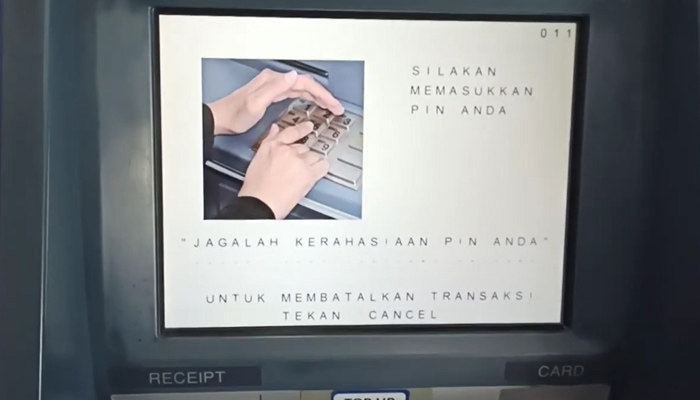
- Pilih menu “Penarikan Tunai/Transaksi Lainnya”.
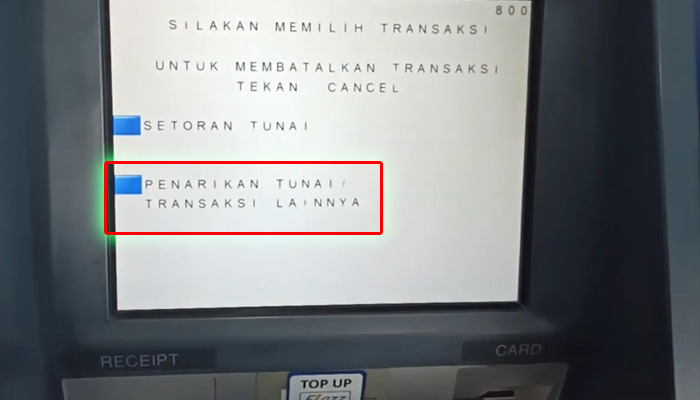
- Pilih “Daftar E-Banking”.

- Dan pilih “Mobile Banking”.

- Masukin nomor HP kamu yang aktif dan tekan “Benar”.

- Bikin PIN enam digit yang bakal jadi kode akses buat BCA Mobile kamu.

- Voila! Udah sukses re-registrasi M-Banking BCA via ATM!
Setelah itu, barulah kita bisa registrasi lagi m-Banking BCA di handphone baru kamu!
Langkahnya…
- Buka aplikasi BCA Mobile di handphone baru masing-masing.
- Lalu akses “m-BCA”.
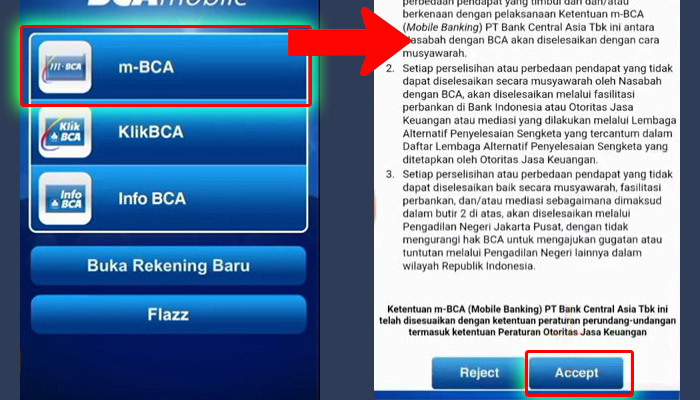
- Baca ketentuannya terlebih dahulu ya…
- Lalu scroll ke bawah sampai mentok dan klik tombol “Accept”.
- Silahkan masukkan 16 angka yang tertera di kartu debit ATM kamu.
- Dan kita bakal dialihkan ke aplikasi SMS untuk mengirimkan pesan yang sudah tertera di sana.
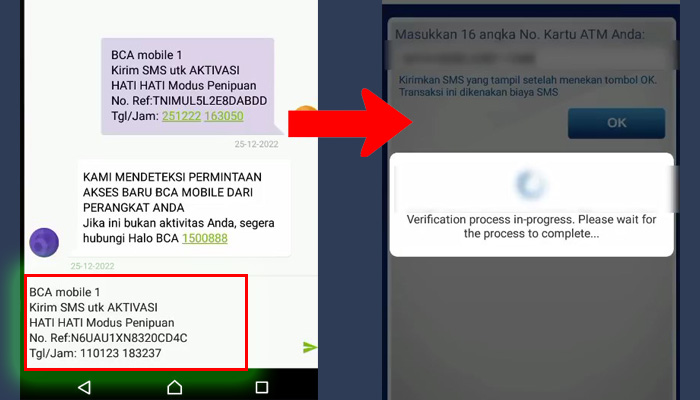
- Cukup kirimkan aja dan tunggu sampai ada balasan pesan dari pihak BCA.
- Silahkan kembali lagi ke aplikasi BCA Mobile dan tunggu proses verifikasi selesai dilakukan.
- Silahkan buat lagi Kode Akses untuk login nanti.
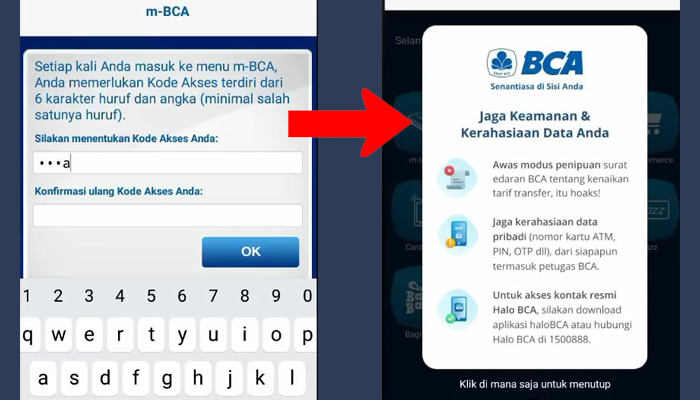
Dan selamat, sekarang kamu udah bisa lagi gunain aplikasi M-Banking BCA di handphone yang baru.
Alasan Orang Memindahkan M-Banking BCA ke HP Lain
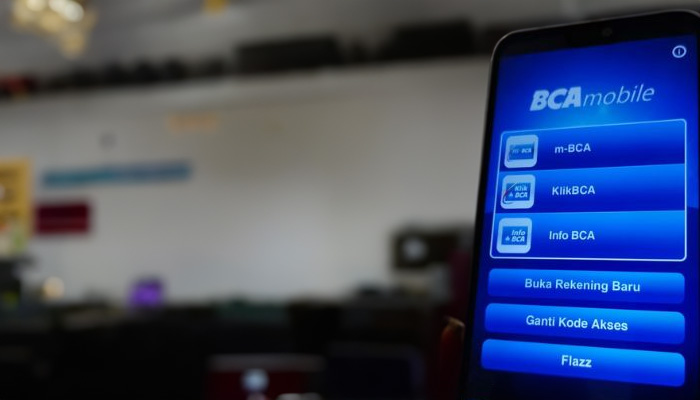
Intinya kamu gak sendirian!
Tiap harinya ada aja orang yang ingin tahu cara memindahkan M-Banking BCA ke HP lain karena berbagai macam alasan.
Dimulai dari yang paling remeh-temeh hingga krusial, alasan ini pun bisa menjadi salah satu penyebab kamu ingin memindahkannya juga.
Nah, beberapa kemungkinannya adalah sebagai berikut:
Upgrade Performa
Pengen nikmatin kemudahan dan keamanan pakai BCA Mobile di HP baru yang punya fitur dan performa lebih keren.
Misalnya, HP baru punya layar lebih gede, prosesor lebih cepat, baterai tahan lama, atau kamera lebih mantap daripada HP lama.
Fitur-fitur ini bikin pengalaman pakai BCA Mobile makin seru dan puas, deh!
HP Lama Hilang atau Rusak
Ada juga yang ganti HP karena HP lama hilang atau rusak, jadi butuh akses M-Banking BCA di HP baru.
Yah, kan males banget kalau HP kesayangan tiba-tiba ilang, rusak, atau dicuri.
Nah, kalo HP lama udah nggak ada, pasti jadi repot deh buat login akun M-Banking BCA atau lakuin transaksi lainnya.
Bisa bikin bete dan nggak nyaman banget, apalagi kalau tiba-tiba butuh banget akses M-Banking BCA.
Makanya, mending cepet-cepet pindahin akun M-Banking BCA ke HP baru biar bisa pakai BCA Mobile lagi tanpa kendala.
Gonta-Ganti HP Sesuai Preferensi
Ada juga yang punya lebih dari satu HP dan mau gonta-ganti sesuai kebutuhan.
Punya dua HP atau lebih bisa jadi pilihan keren buat mereka yang suka fleksibel.
Misalnya, mereka punya tablet dan smartphone, terus pengen pake BCA Mobile di salah satu dari dua HP itu, sesuai situasi dan suasana hati.
Tablet bisa dipakai di rumah atau kantor dengan koneksi internet yang stabil.
Sedangkan smartphone lebih praktis dipakai saat bepergian atau di tempat umum.
Kendala Update Software
Ada juga yang mau update akun M-Banking BCA dengan versi terbaru aplikasi BCA Mobile dan proses verifikasi.
Gak mau ketinggalan fitur dan layanan baru dari BCA Mobile, dong!
Versi terbaru BCA Mobile bisa aja punya fitur baru, performa lebih bagus, perbaikan bug, atau langkah keamanan yang lebih canggih.
Jadi, mereka mau pindahin akun M-Banking BCA ke HP yang mendukung versi terbaru aplikasi dan proses verifikasi yang lebih aman.
Kesimpulan
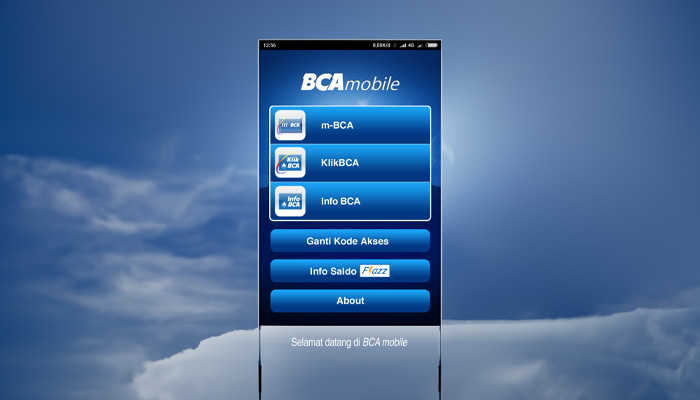
Horee, sekarang kamu udah tau langkah-langkah dan persyaratannya, juga tips-tips amannya.
Pokoknya, biar pindahin M-Banking BCA mu lancar dan gak ribet.
Kalau ada pertanyaan atau masalah lain, jangan ragu buat nanya lagi ya!
Terutama pada saat prosesnya dilakukan karena mungkin ada beberapa diantara kamu masih mengalami masalah dan error yang gak bisa kita proyeksikan.






